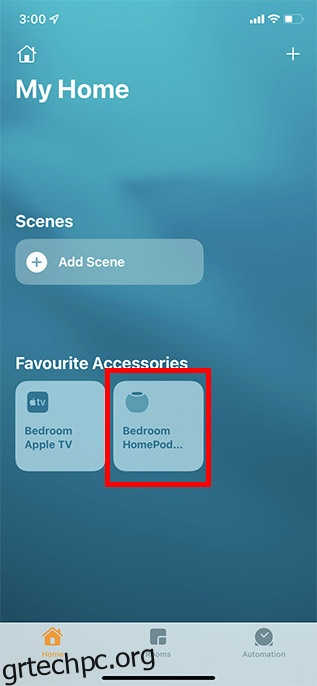Όταν το HomePod σας αντιμετωπίζει επίμονα προβλήματα, όπως η μη απόκριση, συνιστάται συχνά να επαναφέρετε εργοστασιακά το έξυπνο ηχείο που τροφοδοτείται από το Siri. Τις περισσότερες φορές, αυτή η ριζική λύση λειτουργεί διορθώνοντας τα προβλήματα. Εκτός από την αντιμετώπιση προβλημάτων, πρέπει επίσης να επαναφέρετε το HomePod mini ή το HomePod πριν στείλετε το έξυπνο ηχείο για σέρβις ή το πουλήσετε/δώσετε σε κάποιον. Συγκεκριμένα, υπάρχουν πολλοί τρόποι επαναφοράς του HomePod mini/HomePod. Επιτρέψτε μου να σας δείξω πώς γίνεται με τον σωστό τρόπο!
Πίνακας περιεχομένων
Επαναφορά, επαναφορά και ρύθμιση HomePod mini ή HomePod (2022)
Η εφαρμογή “Home” σάς επιτρέπει να διαχειρίζεστε εύκολα τις συνδεδεμένες έξυπνες οικιακές συσκευές σας, συμπεριλαμβανομένου του HomePod. Ως εκ τούτου, μπορείτε να επαναφέρετε εργοστασιακά το έξυπνο ηχείο σας χρησιμοποιώντας όχι μόνο το iPhone και το iPad αλλά και το Mac σας. Επιπλέον, υπάρχει επίσης ένα φυσικό κουμπί που σας επιτρέπει να επαναφέρετε γρήγορα το έξυπνο ηχείο της Apple.
Επιπλέον, μπορείτε ακόμη και να επαναφέρετε το HomePod mini χρησιμοποιώντας το Finder και το iTunes. Αποθηκεύστε αυτό το ριζικό μέτρο για περιπτώσεις που το ηχείο σας αντιμετωπίζει σοβαρά προβλήματα και θέλετε να το επαναφέρετε ως καινούργιο. Έχοντας αυτό κατά νου, ας ξεκινήσουμε με τον οδηγό!
Επαναφορά HomePod/HomePod mini
Βεβαιωθείτε ότι έχετε καταργήσει την ομαδοποίηση του ζεύγους στερεοφωνικών πριν την επαναφορά
Εάν έχετε ρυθμίσει δύο ηχεία HomePod ως στερεοφωνικό ζεύγος, φροντίστε πρώτα να καταργήσετε την ομαδοποίηση του στερεοφωνικού ζεύγους.
1. Αρχικά, ανοίξτε την εφαρμογή Home στο iPhone, το iPad ή το iPod touch σας.
2. Τώρα, αγγίξτε παρατεταμένα ή πατήστε παρατεταμένα το ζεύγος HomePod.
3. Στη συνέχεια, κάντε κύλιση προς τα κάτω και πατήστε το εικονίδιο “Ρυθμίσεις”.
4. Στη συνέχεια, πατήστε Ungroup Accessories.
Επαναφέρετε το HomePod mini/HomePod χρησιμοποιώντας την εφαρμογή Home για iPhone, iPad και iPod touch
Βεβαιωθείτε ότι έχετε συνδεθεί στην εφαρμογή Home στη συσκευή σας με το ίδιο Apple ID που χρησιμοποιήσατε για τη ρύθμιση του HomePod σας. Εάν δεν είστε, μπορείτε εύκολα να αλλάξετε το Apple ID σας από την εφαρμογή Ρυθμίσεις.
- Ανοίξτε την εφαρμογή Home στο iPhone σας. Εδώ, πατήστε παρατεταμένα το εικονίδιο HomePod.
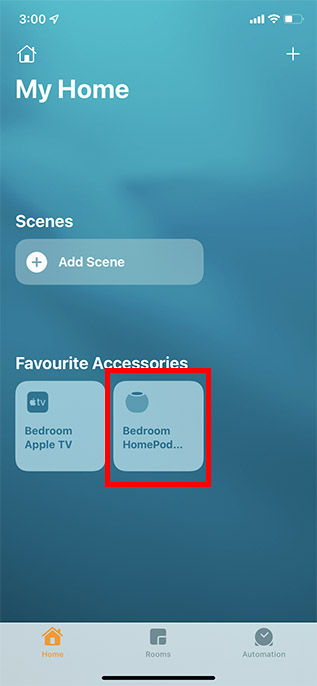
- Κάντε κύλιση προς τα κάτω και πατήστε «Κατάργηση αξεσουάρ». Στη συνέχεια, πατήστε «Κατάργηση» για να επιβεβαιώσετε την αφαίρεση του HomePod mini/HomePod.
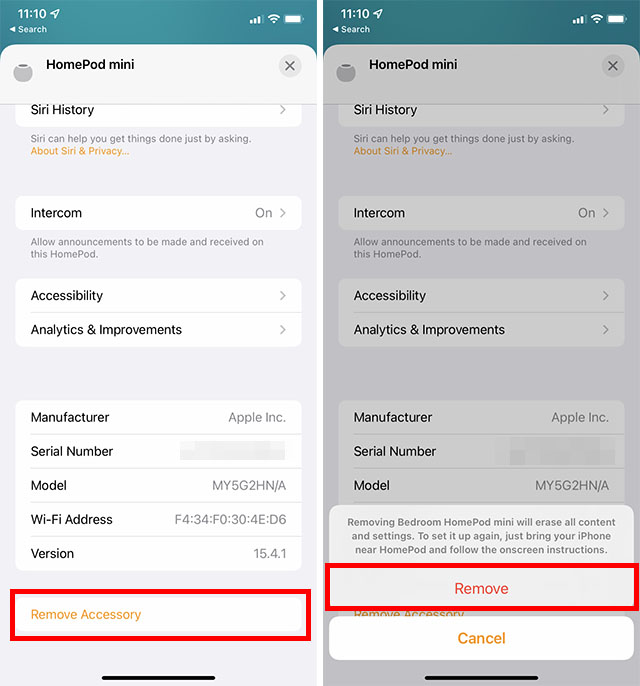
Επαναφέρετε το HomePod mini/HomePod χρησιμοποιώντας την εφαρμογή Home για Mac
Εάν χρησιμοποιείτε Mac, δείτε πώς μπορείτε να επαναφέρετε το HomePod mini χρησιμοποιώντας την εφαρμογή Home στο macOS.
- Ανοίξτε την εφαρμογή Home. Εδώ, κάντε διπλό κλικ στο εικονίδιο HomePod mini.
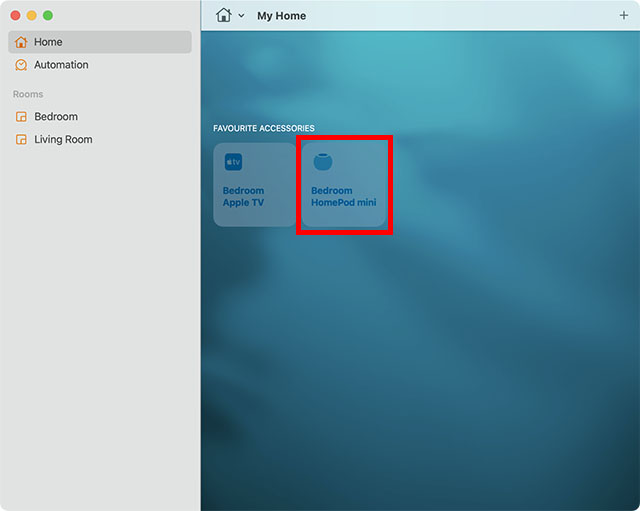
- Κάντε κύλιση προς τα κάτω και κάντε κλικ στο «Κατάργηση αξεσουάρ».
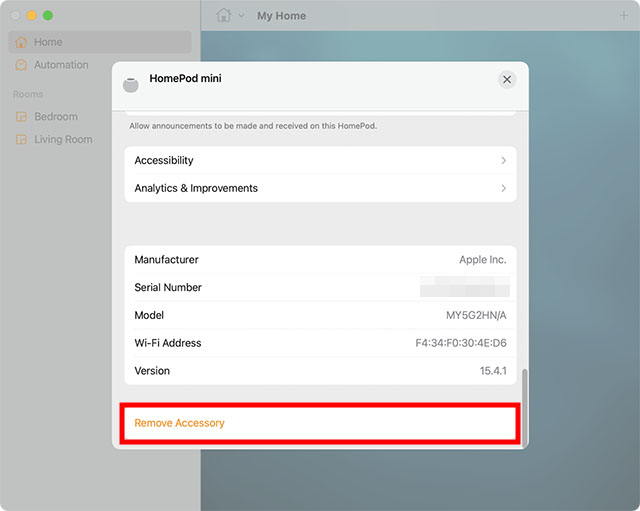
- Στο αναδυόμενο παράθυρο επιβεβαίωσης, κάντε κλικ στο «Κατάργηση».
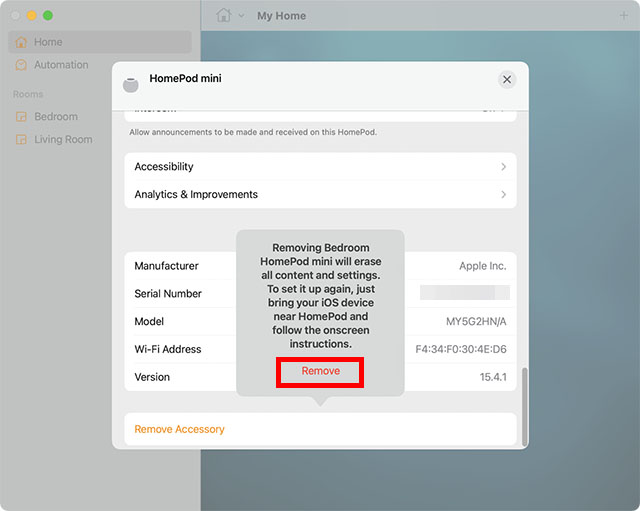
Επαναφορά του HomePod mini χωρίς iPhone ή Mac
Αυτή η μέθοδος επαναφοράς του HomePod mini είναι χρήσιμη για περιπτώσεις που αντιμετωπίζετε προβλήματα με την αφαίρεση του HomePod από την εφαρμογή iPhone ή Mac Home. Εδώ είναι τι πρέπει να κάνετε.
- Αποσυνδέστε το HomePod σας από την τροφοδοσία. Περιμένετε 10 δευτερόλεπτα και συνδέστε το ξανά.
- Τώρα, περιμένετε άλλα 10 δευτερόλεπτα και, στη συνέχεια, πατήστε και κρατήστε πατημένο το επάνω μέρος του HomePod mini.
- Κρατήστε πατημένο το δάχτυλό σας στο HomePod ακόμα και όταν το λευκό περιστρεφόμενο φως γίνει κόκκινο.
- Στη συνέχεια, το Siri θα σας ενημερώσει ότι το HomePod σας πρόκειται να γίνει επαναφορά. Στη συνέχεια θα ακούσετε τρία μπιπ.
- Τώρα μπορείτε να αφαιρέσετε το δάχτυλό σας από το HomePod.

Επαναφορά HomePod mini
Επαναφέρετε το HomePod mini χρησιμοποιώντας το Mac σας
Λόγω κυρίως της ικανότητας επίλυσης ακόμη και πολύπλοκων ζητημάτων, η αποκατάσταση μοιάζει με πυρηνική λύση. Έτσι, όταν κανένα από τα κόλπα δεν φαίνεται να λειτουργεί για την επίλυση ορισμένων προβλημάτων, φροντίστε να θυμάστε αυτό το αξιόπιστο εργαλείο αντιμετώπισης προβλημάτων.
1. Συνδέστε το HomePod mini στο Mac σας χρησιμοποιώντας το καλώδιο USB-C.
2. Αφού περιμένετε μερικά δευτερόλεπτα, εκκινήστε το Finder στο Mac σας.
3. Τώρα, επιλέξτε το HomePod σας στην ενότητα Τοποθεσίες στην αριστερή πλαϊνή γραμμή.
4. Στη συνέχεια, κάντε κλικ στο Restore HomePod.
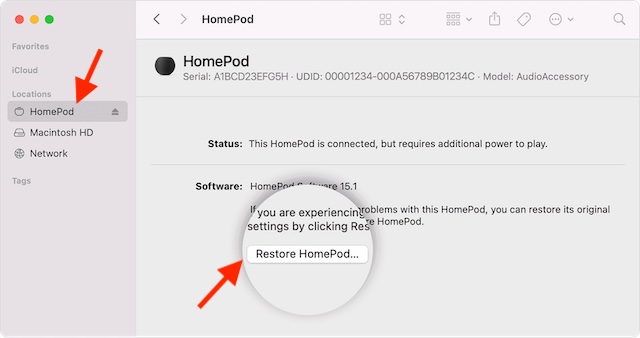
Η συσκευή σας macOS θα προετοιμαστεί τώρα να επαναφέρει το λογισμικό στο HomePod σας. Όταν ολοκληρωθεί η επαναφορά, δεν θα δείτε το πορτοκαλί φως που αναβοσβήνει στο επάνω μέρος του HomePod.
Επαναφέρετε το HomePod mini με υπολογιστή Windows
Χάρη στο iTunes, η επαναφορά του HomePod mini με υπολογιστή Windows είναι εξίσου απλή. Βεβαιωθείτε ότι ο υπολογιστής σας εκτελεί την πιο πρόσφατη έκδοση του iTunes. Απλώς, ανοίξτε τη βιβλιοθήκη πολυμέσων και κάντε κλικ στη Βοήθεια από τη γραμμή μενού στο επάνω μέρος του παραθύρου και επιλέξτε την επιλογή Έλεγχος για ενημερώσεις. Στη συνέχεια, ακολουθήστε τις οδηγίες για να ολοκληρώσετε την εγκατάσταση της πιο πρόσφατης έκδοσης.
1. Συνδέστε το έξυπνο ηχείο σας στον υπολογιστή Windows χρησιμοποιώντας το καλώδιο USB-C.
2. Τώρα, εκκινήστε το iTunes στον υπολογιστή σας.
3. Στη συνέχεια, επιλέξτε το HomePod σας από το επάνω παράθυρο.
4. Τέλος, κάντε κλικ στο Restore HomePod και περιμένετε να ολοκληρωθεί η επαναφορά. (ΣΤΙΓΜΙΟ ΟΘΟΝΗΣ)
Ρυθμίστε το HomePod mini και το HomePod σας
Τώρα που επαναφέρατε τις εργοστασιακές ρυθμίσεις του HomePod mini, ήρθε η ώρα να το ρυθμίσετε ως νέο. Αν και η διαδικασία είναι απλή — απλά πρέπει να ενεργοποιήσετε το HomePod σας και να κρατήσετε το iPhone σας κοντά του — εάν αντιμετωπίζετε προβλήματα ή θέλετε έναν οδηγό βήμα προς βήμα, μπορείτε να δείτε πώς να ρυθμίσετε το HomePod mini μέσω των συνδεδεμένων μας οδηγός.
Επαναφέρετε εύκολα το HomePod mini σας σε λίγα βήματα
Αυτό έγινε! Έτσι, αυτοί είναι οι αξιόπιστοι τρόποι για να επαναφέρετε εργοστασιακά το ηχείο που τροφοδοτείται από το Siri. Ενώ το Amazon Echo (με τις δεξιότητές του στην Alexa) και το Google Home παραμένουν μακράν τα πιο δημοφιλή έξυπνα ηχεία, το HomePod είναι εύκολα η καλύτερη επιλογή για τους χρήστες της Apple λόγω κυρίως της βαθιάς ενοποίησης με το οικοσύστημα της Apple. Για να μην αναφέρουμε, το έξυπνο ηχείο της Apple έχει επίσης μια καλή απόδοση όσον αφορά την ποιότητα ήχου. Τι γνώμη έχετε για το HomePod; Μοιραστείτε τα πολύτιμα σχόλιά σας μαζί μας και το είδος των βελτιώσεων που θα θέλατε να δείτε στο έξυπνο ηχείο.